Embora a comunicação e a colaboração no local de trabalho continuem fortemente dependentes do e-mail, é importante fornecer mensagens coerentes que possam ser usadas em todos os departamentos. Respostas diferentes para as mesmas perguntas podem apresentar riscos.
Uma forma de reduzir os riscos associados à resposta de vários membros da equipe a e-mails é criar um modelo para o Gmail. Os modelos de e-mail do Gmail servem como estruturas fundamentais para compor mensagens, facilitando a colaboração em equipe e aprimorando a eficiência organizacional.
Os modelos podem ser usados para todos os tipos de mensagens repetitivas, como:
- e-mails de boas-vindas
- Divulgação a frio
- Acompanhamento de vendas
- Consultas frequentes de clientes
- E-mails de confirmação
- Marketing por e-mail
Aumente a colaboração em equipe com os modelos do Gmelius—começar agora!
Os benefícios dos modelos do Gmail
Modelos de e-mail do Gmail são os esqueletos de um e-mail que você pode preencher ou enviar como está.
Os modelos de e-mail podem ajudar você a:
Reduza o tempo de composição
Muitas organizações usam modelos de e-mail eficazes para criar respostas rápidas, pois os membros da equipe podem facilmente inserir modelos em e-mails em vez de escrever mensagens originais do zero, reduzindo consideravelmente o tempo de composição.
Da mesma forma, os modelos podem ajudar com perguntas frequentes que exigem instruções, já que esses e-mails geralmente são longos. Esses modelos aumentam seu tempo de resposta, aumentando a satisfação do cliente e melhorando sua capacidade de cumprir prazos ou contratos de nível de serviço (SLAs).
Garanta a consistência e o tom da marca
Os modelos ajudam a manter as equipes unificadas ao fornecer informações semelhantes. Ao transmitir uma mensagem de uma organização, garantir um tom consistente é essencial. Por exemplo, suponha que cada agente de atendimento ao cliente da sua equipe responda a uma consulta comum por e-mail com uma resposta ligeiramente diferente a cada vez. Nesse caso, você perderia a consistência da marca e colocaria sua empresa em risco de perder clientela e lucro.

Usar respostas padronizadas ajuda a garantir que todos os membros da equipe transmitam a mesma mensagem de forma consistente, criando uma imagem confiável e profissional.
Incentive a colaboração em equipe
Quando os administradores criam modelos de e-mail do Gmail e os compartilham com suas equipes, isso cria oportunidades para os funcionários organizarem suas respostas aos clientes com mais eficiência. Embora o Gmail sozinho não ofereça a capacidade de compartilhar modelos de e-mail automaticamente, existem outros Extensões do Gmail disponíveis que oferecem soluções robustas para equipes pequenas ou grandes. Modelos compartilhados podem ser uma ferramenta valiosa para as equipes manterem a consistência e a eficiência em suas comunicações.
Passo a passo: como criar modelos de e-mail no Gmail
Aqui está o processo passo a passo da criação de modelos no Gmail.
Etapa 1: habilitar modelos
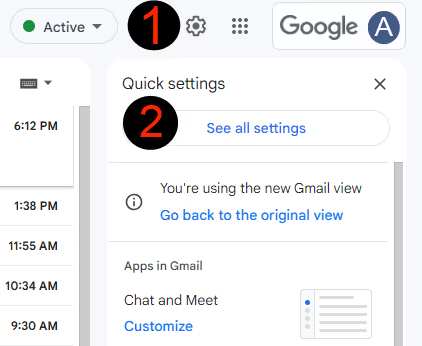
Se você ainda não fez isso, você precisa ativar os modelos nas configurações da sua conta do Gmail. No canto superior direito, selecione o ícone de engrenagem isso então desativará uma lista de opções. Abaixo de 'Configurações rápidas', selecione'Veja todas as configurações'. Abaixo da barra de pesquisa na parte superior central, haverá guias. Selecione 'Avançado'. Abaixo de “avanço automático” estará 'Modelos'. Selecione 'Habilitar'e salvar alterações.
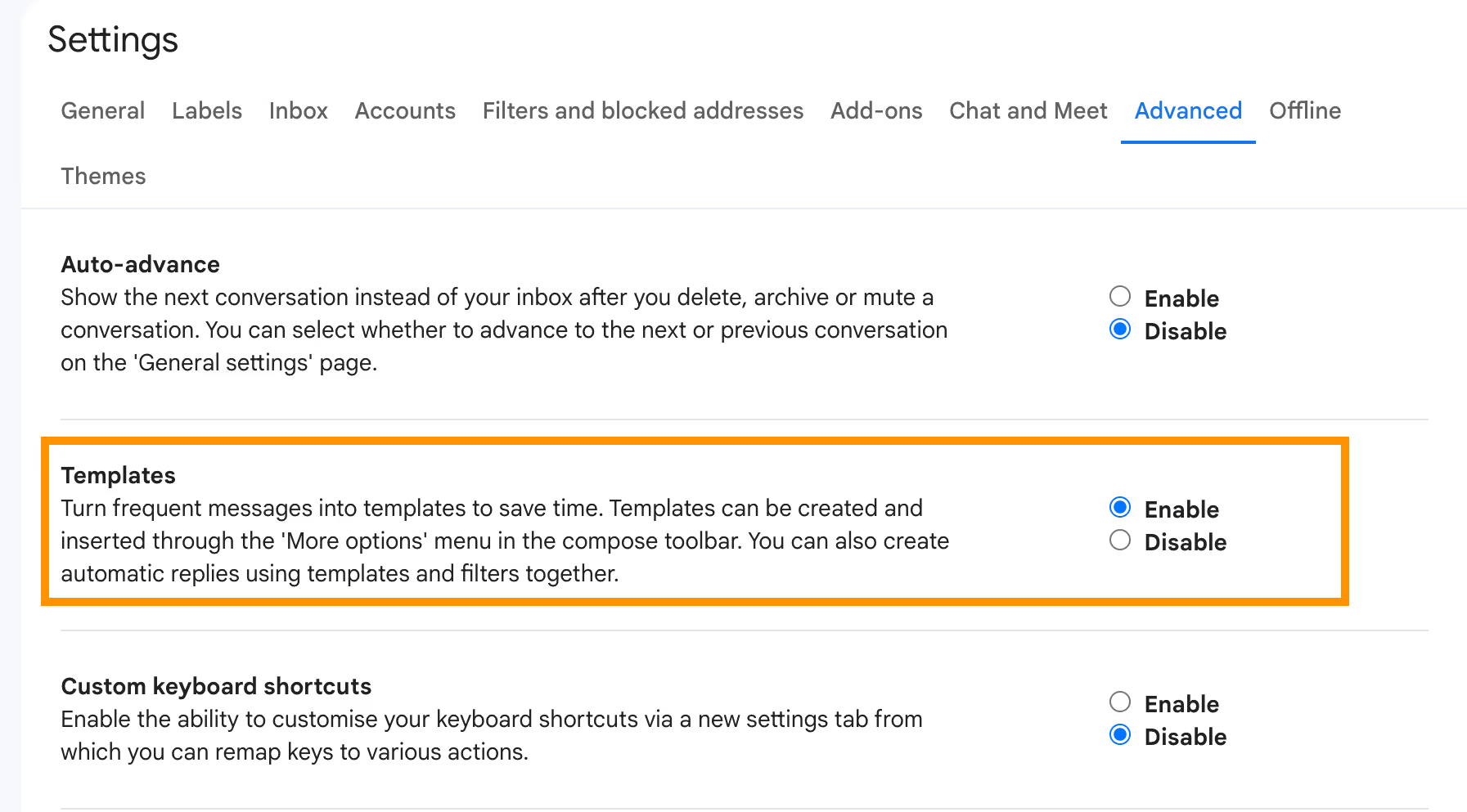
Para criar um modelo, você precisará selecionar Escrever no canto superior esquerdo da tela, abaixo do logotipo do Gmail. O novo e-mail deve aparecer no canto inferior direito da tela.
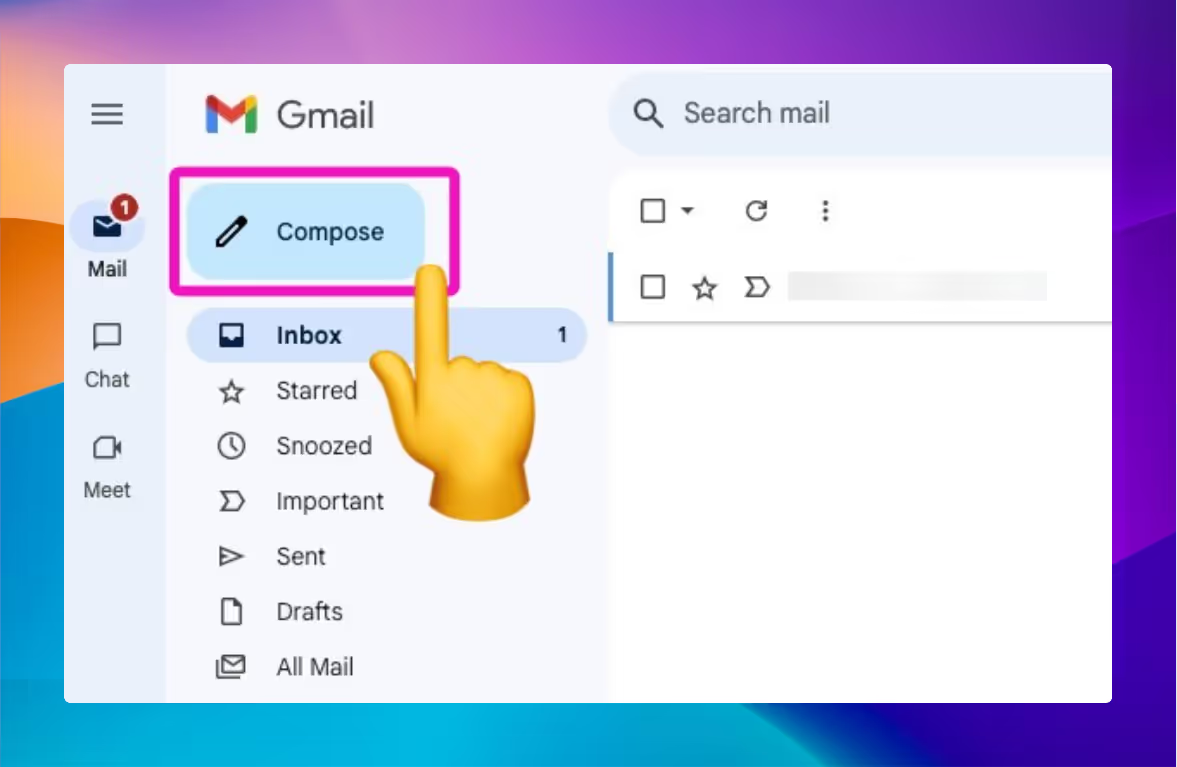
Etapa 2: criar um modelo no Gmail
Agora que você abriu o novo e-mail, escreva sua mensagem.
Etapa 3: salvar um modelo no Gmail
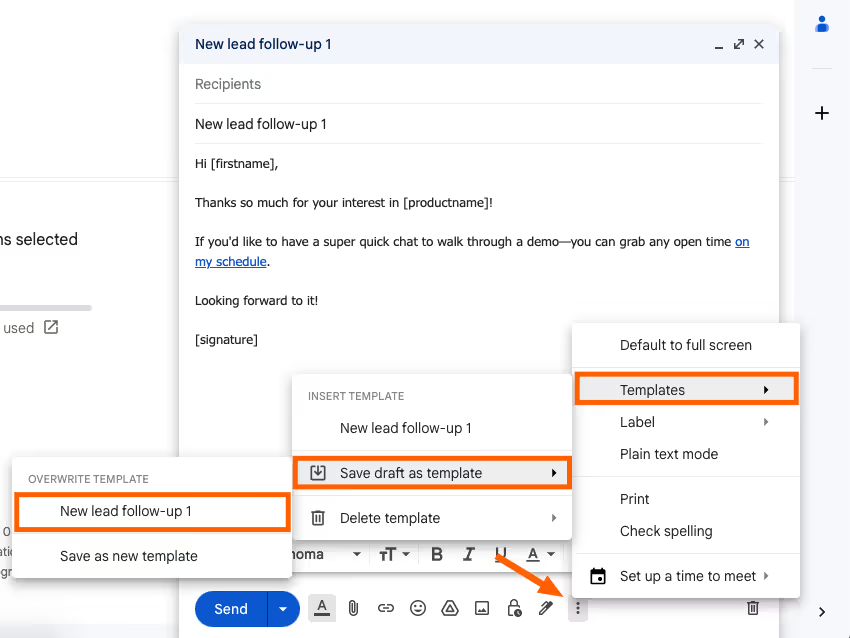
Se seu e-mail for em tamanho real ou em um pop-up na parte inferior da caixa, haverá um botão azul de “enviar” no canto inferior esquerdo. Na extremidade direita do botão 'enviar', há um ícone representado como três pontos verticais. Selecione esse ícone. Passe o mouse sobre a segunda opção a partir do topo 'Modelos'.
Passe o mouse sobre 'Salvar rascunho como modelo. ' Isso lhe dá a opção de salvar o modelo em relação às versões anteriores ou salvá-lo como um modelo separado. Se você quiser salvá-lo sobre outro modelo, selecione o nome com o qual deseja salvá-lo abaixo 'Substituir modelo'. Se você quiser salvá-lo como um novo modelo, selecione 'Salvar como novo modelo'.
* Nota: Passar o mouse sobre “Modelos” também fornecerá a opção de inserir seus modelos salvos para referência futura. Os modelos salvos podem ser acessados na biblioteca de modelos para uso futuro.
Gerenciando e compartilhando modelos de e-mail
Gerenciar e compartilhar modelos de e-mail é uma parte essencial do uso eficaz dos modelos do Gmail.
Atualizando modelos
Manter seus modelos de e-mail atualizados é crucial para manter uma comunicação eficaz. Para editar um modelo existente, siga estas etapas:
- Abra sua conta do Gmail e clique no ícone de engrenagem no canto superior direito.
- Selecione “Ver todas as configurações” e navegue até a guia “Avançado”.
- Desça até a seção “Modelos” e clique no modelo que você deseja editar.
- Faça as alterações necessárias no modelo na janela de composição.
- Clique em “Salvar rascunho” para salvar o modelo atualizado.
Editando modelos
Se precisar substituir um modelo existente por uma nova versão, você pode fazer isso criando um novo modelo com o mesmo nome. Veja como:
- Abra o Gmail e clique no ícone de engrenagem no canto superior direito.
- Selecione “Ver todas as configurações” e vá para a guia “Avançado”.
- Desça até a seção “Modelos” e clique no botão “Novo modelo”.
- Insira o mesmo nome do modelo existente que você deseja substituir.
- Escreva sua nova mensagem e clique em “Salvar rascunho” para salvar as alterações.
Excluindo modelos não utilizados
Com o tempo, você pode acumular modelos que não são mais necessários. A exclusão desses modelos não utilizados pode ajudar a manter sua conta do Gmail organizada. Para excluir um modelo, siga estas etapas:
- Abra o Gmail e clique no ícone de engrenagem no canto superior direito.
- Selecione “Ver todas as configurações” e clique na guia “Avançado”.
- Desça até a seção “Modelos” e encontre o modelo que você deseja excluir.
- Clique no botão “Excluir modelo” para remover o modelo da sua lista.
Como melhorar os modelos do Gmail da sua equipe
O uso de modelos em um espaço de trabalho melhora a organização e a produtividade. Embora as instruções acima descrevam as etapas básicas para criar modelos, ainda há algumas coisas a serem lembradas. O gerenciamento eficaz de modelos é fundamental para maximizar os benefícios dos modelos do Gmail.
Títulos
Quando nomeando seus modelos, mantenha os títulos curtos e precisos. Por exemplo, “Recém contratado” ou “Obrigado”. Se os membros da sua equipe estiverem examinando uma lista de modelos com títulos longos ou confusos, selecionar o certo pode ser demorado.
Aqui estão alguns outros exemplos de títulos de modelos:
- Configuração do nome de usuário
- Redefinição de senha
- Folha de boas vindas
- Apresentação de vendas
- Termos e condições
É melhor manter os títulos dentro de um intervalo de 25 caracteres: o Gmail mostra apenas os primeiros 25 caracteres de cada título de modelo na lista pop-up para seleção. Seguir as convenções de nomenclatura de modelos pode ajudar os membros da equipe a identificar rapidamente o modelo certo.
Personalização
E-mails com marca e personalização são possíveis no Gmail; no entanto, aproveitar os recursos externos pode ajudar você personalizar modelos ainda mais longe. Afinal, clientes e clientes preferem e-mails personalizados.
Gmelius, uma ferramenta de colaboração por e-mail para o Gmail, oferece recursos avançados para criar modelos de e-mail. Os modelos HTML com um editor de código-fonte criam posicionamentos variáveis para inserções antes do envio. Além disso, o uso de variáveis pode incluir os nomes dos destinatários ou o nome comercial do destinatário. Essas variáveis permitem que você personalize e-mails com um clique. O conteúdo dinâmico pode ser usado para personalizar ainda mais os modelos de e-mail, incluindo informações específicas do destinatário.
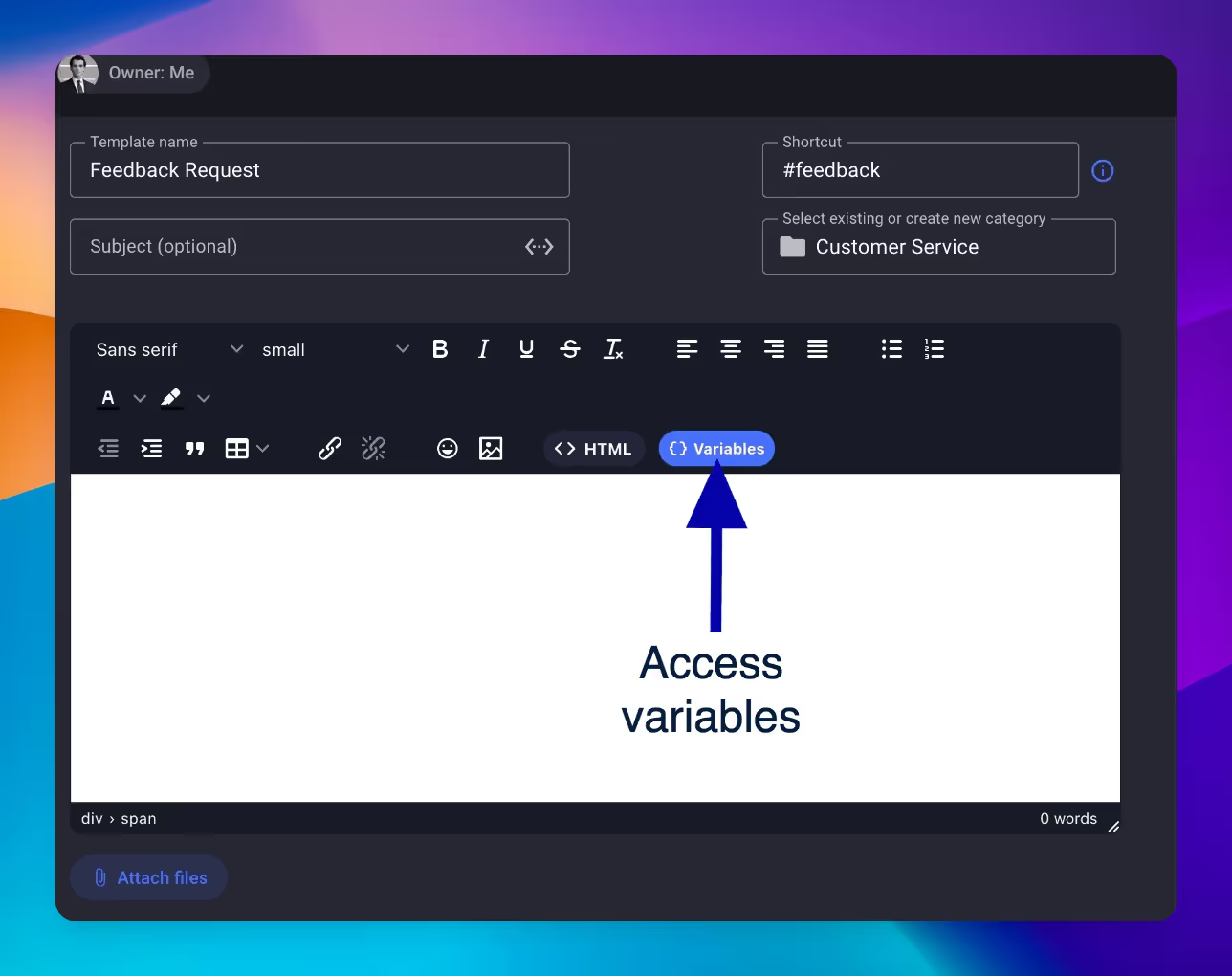
Automação
Implementar a automação em seu fluxo de trabalho diário é a melhor maneira de aprimorar a experiência de e-mail da sua equipe. Definir regras de automação no Gmail pode ajudar a criar respostas automatizadas usando modelos, melhorando os tempos de resposta da empresa, ajudando os membros da equipe a cumprir os acordos de nível de serviço (SLAs) e garantindo a consistência da marca sem todo o trabalho pesado.
Para automatizar e-mails no Gmail usando modelos, primeiro você precisa definir um filtro. Você pode fazer isso selecionando o 'opções de pesquisa' à direita da barra de pesquisa. Depois que o filtro estiver definido, as configurações avançadas exibirão outras opções com um 'enviar modelo' como um deles. Selecione o modelo que você deseja usar como parte do filtro e ele se tornará imediatamente parte da sua resposta automática. Solução de problemas comuns
Mesmo com as melhores práticas, você pode encontrar alguns problemas com os modelos do Gmail. Aqui estão alguns problemas comuns e como resolvê-los:
O modelo não está sendo salvo
Se você estiver tendo problemas para salvar um modelo, verifique se os modelos estão ativados nas configurações do Gmail. Veja como verificar:
- Abra o Gmail e clique no ícone de engrenagem no canto superior direito.
- Selecione”Veja todas as configurações” e navegue até o”Avançado” guia.
- Role para baixo até o”Modelos” seção” e certifique-se de que”Habilitar modelos” a caixa de seleção está selecionada.
- Clique em”Salvar alterações” para aplicar as configurações.
Se o problema persistir, tente clicar em”Salvar rascunhobotão” em vez do”Salvarbotão”. Isso salvará o modelo como rascunho, que você poderá editar e atualizar posteriormente.
Gmelius: Compartilhando modelos de e-mail com sua equipe
Quando você cria modelos no Gmail, há várias maneiras de otimizar a eficiência e a clareza. Ainda assim, a capacidade de compartilhar modelos de e-mail com sua equipe se limita a copiar e colar. Com o Gmelius, os membros da sua equipe podem facilmente compartilhar modelos de e-mail uns com os outros para aumentar a produtividade, a coesão e a unificação das mensagens.
Os modelos podem ser inseridos diretamente na janela de “composição”, economizando tempo na busca por um modelo específico. Além disso, você pode incluir automaticamente os membros da sua equipe quando um modelo de e-mail específico é usado ou adicionar um rótulo específico do Gmail para maior transparência. Ferramentas colaborativas como o Gmelius podem aprimorar o compartilhamento e o gerenciamento de modelos de e-mail.
3 benefícios de compartilhar modelos de e-mail
- Aumenta a produtividade da sua equipe economizando tempo, para que você possa se concentrar em tarefas mais importantes.
- Garantir comunicações consistentes com um fluxo sólido de conteúdo aprovado, útil e envolvente. Usar um modelo salvo garante que sua equipe mantenha uma comunicação consistente com clientes e partes interessadas internas.
- Permite que sua equipe avalie claramente os processos e amplificar sua estratégia de divulgação.
Com o Gmelius, compartilhar seus modelos no Gmail não poderia ser mais fácil - basta um clique. Você pode escolher determinados colegas em uma lista suspensa ou compartilhar seu modelo com toda a equipe.

Crie modelos de e-mail no Gmail usando Gmelius. Pronto para começar? Cadastre-se hoje!
![Como criar modelos de e-mail no Gmail [Guia 2025]](https://cdn.prod.website-files.com/6737568a4ac417efeb387e5a/686fda78e92bb003c02b0046_Vintage%20Mint%20Typewriter%20(1).avif)


.avif)
.avif)
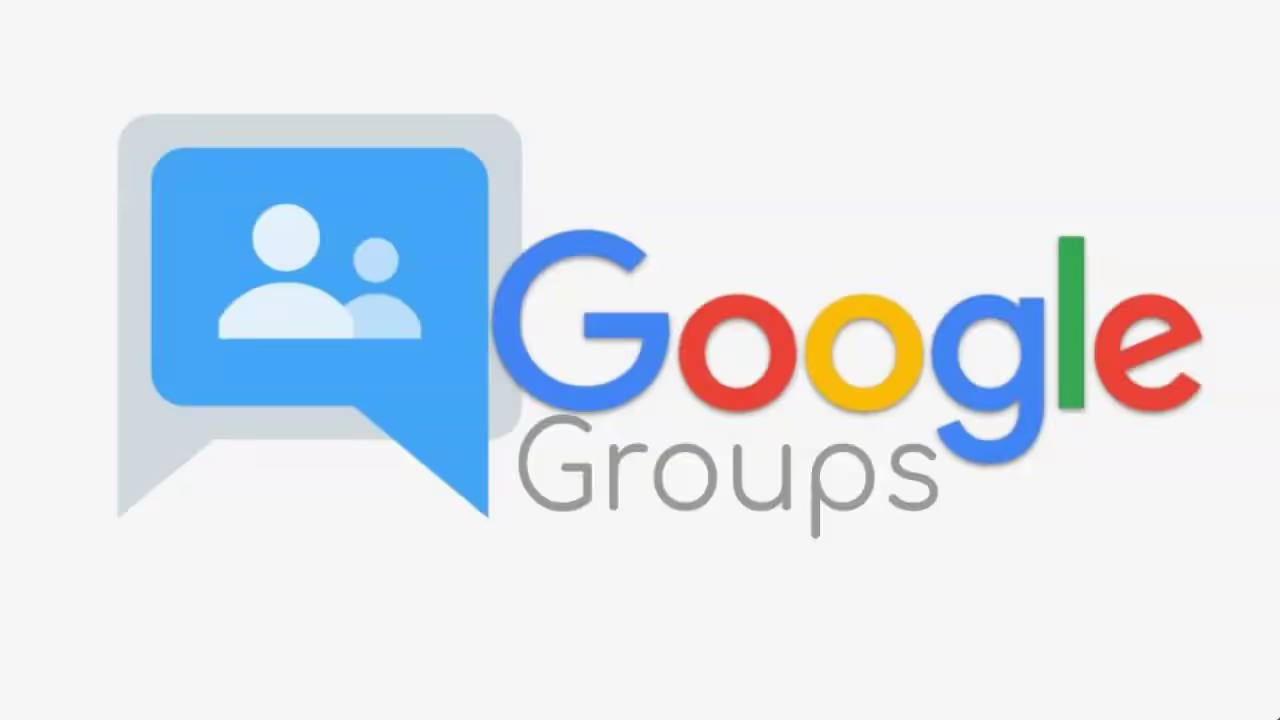
.avif)
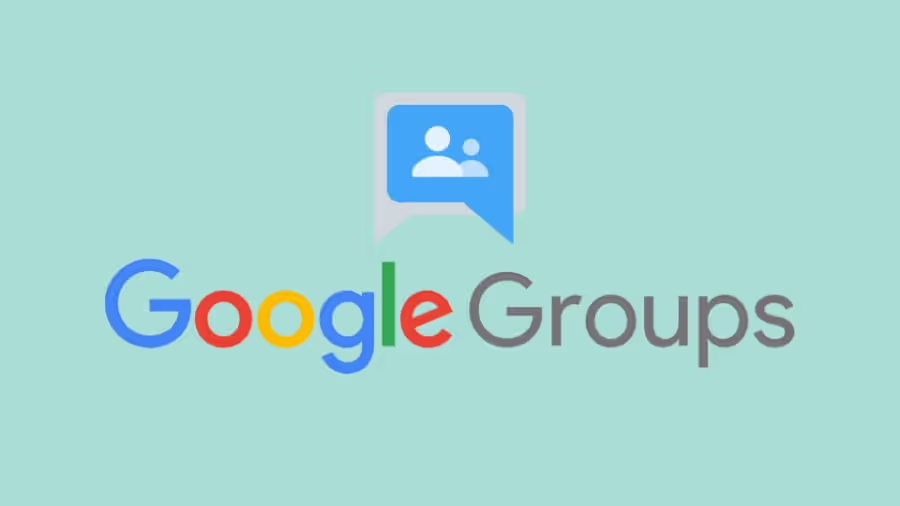
.avif)